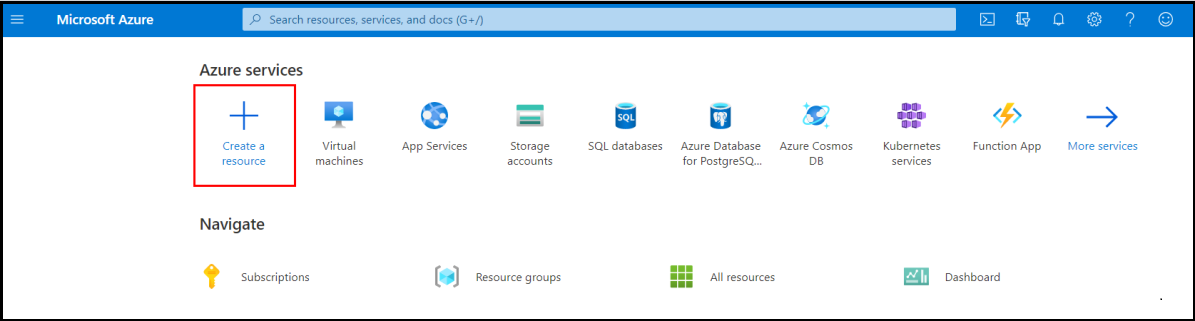Alıştırma - Azure portalında işlev uygulaması oluşturma
Artık sıcaklık hizmetini uygulamaya başlamaya hazırsınız. Önceki ünitede, sunucusuz bir çözümün gereksinimleriniz için ideal olduğunu belirlediniz. Azure İşlevimizi barındırabilecek bir işlev uygulaması oluşturarak başlayalım.
İşlev uygulaması nedir?
İşlevler, işlev uygulaması adı verilen bir yürütme bağlamında barındırılır. İşlevlerinizi mantıksal olarak gruplamak ve yapılandırmak için işlev uygulamaları ve Azure'da bir işlem kaynağı tanımlarsınız. Yürüyen merdiven örneğimizde, yürüyen merdiven sürücüsü dişli sıcaklığı hizmetini barındırmak için bir işlev uygulaması oluşturacaksınız. İşlev uygulamasını oluşturmak için vermeniz gereken birkaç karar söz konusudur: Bir hizmet planı ve uyumlu bir depolama hesabı seçmeniz gerekir.
Hizmet planı seçme
İşlev uygulamaları aşağıdaki barındırma planlarından birini kullanabilir:
- Tüketim planı
- Premium planı
- Ayrılmış (App service) planı
Azure sunucusuz uygulama platformunu kullanırken Tüketim planını seçin. Bu plan otomatik ölçeklendirme sağlar ve sizi yalnızca işlevleriniz çalışırken faturalar. Tüketim planı, bir işlevi yürütmek için yapılandırılabilir bir zaman aşımı süresiyle birlikte gelir. Varsayılan olarak, beş (5) dakikadır, ancak 10 dakika kadar zaman aşımı olacak şekilde yapılandırılabilir.
Premium planı ayrıca kaynaklarınızı talebi karşılayacak şekilde dinamik olarak ölçeklendirir, ancak sıcak tutmak ve "soğuk başlangıçlar" olarak adlandırılan şekilde azaltmak için en az sayıda sanal makine (VM) örneği belirtebilirsiniz. Premium plan, işlevlerinizin sanal ağlara bağlanmasına ve sanal ağlar içinde çalıştırılmasına da olanak tanır. Ayrılmış plan gibi, Premium plandaki uygulamalar için varsayılan zaman aşımı 30 dakikadır, ancak bunlar temelde sınırsız bir süre için çalıştırılabilir (sunucu kullanılabilirliğine bağlı olarak).
Ayrılmış (App service) planı, işlevinizin tanımladığınız bir VM'de sürekli olarak çalışmasını sağlayarak zaman aşımı dönemlerini önlemenizi sağlar. app service planı teknik olarak sunucusuz bir plan değildir, çünkü işlevin üzerinde çalıştığı uygulama kaynaklarını yönetmek sizin sorumluluğundadır. Ancak, işlevlerinizin de çalıştırılacağı fazla App Service kaynaklarınız varsa, bu daha iyi bir seçim olabilir.
Depolama hesabı gereksinimleri
İşlev uygulaması oluşturduğunuzda, bunun bir depolama hesabına bağlanması gerekir. Mevcut bir hesabı seçebilir veya yeni hesap oluşturabilirsiniz. İşlev uygulaması, işlev yürütmelerini günlüğe kaydetme ve yürütme tetikleyicilerini yönetme gibi iç işlemler için bu depolama hesabını kullanır. Tüketim planında, bu depolama hesabı işlev kodunun ve yapılandırma dosyasının depolandığı yerdir.
İşlev uygulaması oluşturma
Önemli
Bu alıştırmayı tamamlamak için kendi Azure aboneliğinize ihtiyacınız vardır ve ücret ödemeniz gerekebilir. Mevcut bir Azure aboneliğiniz yoksa başlamadan önce ücretsiz hesap oluşturun.
Şimdi Azure portalında bir işlev uygulaması oluşturalım. Bu modülü tamamlamak, Azure hesabınızda birkaç ABD doları veya daha az bir maliyete neden olur.
Azure hesabınızı kullanarak Azure portalda oturum açın.
Azure hizmetleri'nin altında Kaynak oluştur'u seçin.
Kaynak oluştur bölmesi görüntülenir.
Menüde İşlev Uygulaması'nı arayın ve seçin. Oluştur düğmesini seçin. İşlev Uygulaması Oluştur bölmesi görüntülenir.
Tüketim radyo düğmesini ve ardından Seç düğmesini seçin.
Temel Bilgiler sekmesinde, her ayar için aşağıdaki değerleri girin.
Ayar Değer Proje Ayrıntıları Abonelik Aboneliğiniz Kaynak Grubu Yeni oluştur bağlantısını seçin ve kaynak grubunuz için bir ad girin. Örnek Ayrıntıları İşlev Uygulamasının adı Hizmetinizin temel URL'sinin bir parçası haline gelen genel olarak benzersiz bir uygulama adı girin. Örneğin, bunu escalator-functions-xxx olarak adlandırabilirsiniz; burada xxx yerine adınızın baş harfleri ve bir sayı koyabilirsiniz. Geçerli karakterler a-z, 0-9 ve - Çalışma zamanı yığını Node.js (bu alıştırmadaki işlev örneklerini uygulamak için kullandığımız dildir). Sürüm Varsayılanı kabul et Bölge Bulunduğunuz yere yakın bir coğrafi konum seçin. Üretim sisteminde, müşterilerinizin veya işlev kullanıcılarının yakınındaki bir konumu seçmek isteyebilirsiniz. İşletim sistemi İşletim Sistemi Varsayılanı kabul et İleri: Depolama'yı seçin. Depolama sekmesinde, her ayar için aşağıdaki değerleri girin.
Ayar Değer Depolama Depolama hesabı Yeni oluştur bağlantısını seçin, depolama hesabınız için bir ad girin ve Tamam'ı seçin. Gözden geçir ve oluştur'u seçin ve ardından Oluştur seçeneğini belirleyin. Dağıtım birkaç dakika sürer. Dağıtım tamamlandığında bir bildirim alırsınız.
Azure hesabınızı kullanarak Azure portalda oturum açın.
Azure hizmetleri'nin altında Kaynak oluştur'u seçin.
Önemli
Şu anda portalda Azure İşlevi oluşturmaya yönelik yeni iş akışını desteklemek için korumalı alanımızı güncelleştirmek için çalışıyoruz. Kullanıma sunulduğunda yönergeler güncelleştirilecektir. O zamana kadar, etiketli bildirim çubuğuna tıklayarak oluşturma deneyiminin geçerli yönergelerle eşleşen sürümünü kullanabilirsiniz. Klasik İşlev Uygulaması oluşturma deneyimini mi arıyorsunuz?İşlev Uygulaması sayfasının üst kısmında. Bu deneyime, Azure Market'te İşlev Uygulaması (Klasik) seçeneğini belirterek de ulaşabilirsiniz.
Kaynak oluştur bölmesi görüntülenir.
Menüsünde, Nesnelerin İnterneti'i seçin ve İşlev Uygulaması'ni seçin. Alternatif olarak İşlev Uygulamasıiçin arama yapabilirsiniz. Oluştur düğmesini seçin. İşlev Uygulaması Oluştur bölmesi görüntülenir.
Tüketim barındırma seçeneğini belirleyin ve seçin. Aşağıdaki sayfanın temel sekmesinde her ayar için aşağıdaki değerleri girin.
Ayar Değer Proje Ayrıntıları Abonelik Aboneliğiniz Kaynak Grubu Yeni oluştur bağlantısını seçin ve kaynak grubunuz için bir ad girin. Örnek Ayrıntıları İşlev Uygulamasının adı Hizmetinizin temel URL'sinin bir parçası haline gelen genel olarak benzersiz bir uygulama adı girin. Örneğin, bunu escalator-functions-xxx olarak adlandırabilirsiniz; burada xxx yerine adınızın baş harfleri ve bir sayı koyabilirsiniz. Geçerli karakterler şunlardır: a-z, 0-9 ve - Çalışma zamanı yığını PowerShell Core Sürüm Varsayılanı kabul et Bölge Bulunduğunuz yere yakın bir coğrafi konum seçin. Üretim sisteminde, müşterilerinizin veya işlev kullanıcılarının yakınındaki bir konumu seçmek isteyebilirsiniz. İşletim sistemi İşletim Sistemi Varsayılanı kabul et İleri:Depolama'yı seçin. Depolama sekmesinde, her ayar için aşağıdaki değerleri girin.
Ayar Değer Depolama Depolama hesabı Yeni oluştur bağlantısını seçin, depolama hesabınız için bir ad girin ve Tamam'ı seçin. Gözden geçir + oluştur'u seçin ve doğrulamadan sonra Oluştur'u seçin. Dağıtım birkaç dakika sürer. Dağıtım bölmesinde oluşturulan kaynaklar görüntülenir ve dağıtım tamamlandığında Dağıtımınız tamamlandı bildirimi görüntülenir.
Azure işlev uygulamanızı doğrulama
Dağıtım tamamlandıktan sonar Kaynağa git’i seçin. Yükseltici işlevinizin İşlev Uygulaması bölmesi görüntülenir.
Temel Bileşenler bölümünde Varsayılan etki alanı bağlantısını seçerek bir tarayıcıda açın. İşlevler uygulamanızın çalışır durumda olduğunu belirten bir ileti içeren varsayılan bir Azure web sayfası görüntülenir.